螢幕錄影軟體是一種非常實用的工具,可以用來將我們在電腦螢幕上所做的一切錄製成影片,讓我們可以輕鬆地分享知識、進行教學、解釋問題。在工作、生活、教育和娛樂等多個領域,都需要使用功能完善的螢幕錄影軟體。然而,市面上大部分螢幕錄影軟體都有許多嚴格的限制,例如限制錄製時間、有浮水印、影片畫質不佳等。如果你不知道在去哪裡下載免費螢幕錄影軟體,這篇文章可以幫助你解決這個問題。下載螢幕錄影軟體,你就能夠利用其強大的功能,輕鬆分享電腦螢幕上的任何內容。

免費螢幕錄影軟體值得下載嗎 - 選擇標準
免費螢幕錄影軟體值得下載嗎?絕對值得。那怎樣才算可靠的免費螢幕錄影軟體呢?
首先,軟體必須確保100% 的安全性,採取合理的技術和組織措施,確保沒有惡意軟體、駭客入侵、廣告或彈出式垃圾郵件連結。
一款好的免費螢幕錄影軟體可以靈活地錄製畫面,所選的錄影範圍可以是整個螢幕、一個視窗或特定區域,最好能不限制錄影時間的長度。
錄影時必須保持畫質和音質的完美呈現。最佳螢幕錄影軟體能夠錄製高品質的音訊,即使是耳機麥克風收錄的細微聲音也能完整錄製。在教學或簡報等場合,除了錄製螢幕畫面之外,還能同時捕捉網路攝影機的畫面。此外,對於錄製遊戲影片來說,低延遲技術至關重要。
優秀的螢幕錄影軟體應該要能實現低CPU使用率,確保錄製過程順暢進行,錄影時要能夠捕捉所有顯示的內容,這些需求在現今已經變得越來越常見。此外,相較於線上螢幕錄影軟體,免費下載的螢幕錄影軟體必須要讓你可以隨時自由操作。
最佳免費螢幕錄影軟體 - 免費下載
最佳免費螢幕錄影軟體能讓擷取和分享內容變得十分便利。iTop Screen Recorder符合以上的所有標準,並為其使用者提供一系列最精緻的功能。這是一款輕量級的Windows PC螢幕錄影軟體,提供桌上型電腦錄影的完整解決方案。
安全的螢幕錄影軟體
這是一款100%乾淨的程式,沒有病毒、沒有惡意軟體或廣告軟體。你可以放心地使用,無需註冊或提供任何個人資訊,你的隱私也能得到很好的保護。
易於使用,無延遲
iTop Screen Recorder操作非常簡便,是PC上最好的影片錄製軟體之一。這款軟體介面簡潔,即使是初學者可以在幾秒鐘內上手。由於平均8% 的CPU使用率,因此在錄製HD影片時不會有延遲。進階的GPU渲染和編碼技術增強了螢幕錄影每個步驟的順暢性和便利性。
靈活的螢幕錄影,可錄製視訊鏡頭和音訊
iTop Screen Recorder支援靈活的螢幕擷取,使用者可以選擇任何區域開始錄製!提供視訊鏡頭錄影功能,讓使用者可以在影片裡錄製自己的臉部。此外,该螢幕錄影軟體在音訊方面也很專業,是錄製Zoom會議、Udemy和其他線上會議和課程的完美選擇。
多種輸出格式與功能齊全的影片編輯工具
iTop Screen Recorder支援大量常用的影片和音訊格式的儲存與轉換,例如影片格式:MP4、AVI、FLV、GIF等,以及音訊格式如MP3、AAC、AC3等。而且還有一個內建編輯器,可幫助使用者修剪、剪輯和分割錄製的影片。
如果你在尋找一款既簡單又實用的螢幕錄影軟體,不妨試試iTop Screen Recorder。這款軟體支援Windows 11/10或舊版本,並且可以在官方網站免費下載iTop Screen Recorder。立刻前往官方網站,下載適合Windows系統的螢幕錄影軟體吧。
如何使用最好的免費螢幕錄影軟體 - 步驟說明
以下將提供詳細步驟為你說明,如何下載螢幕錄影軟體,並使用iTop Screen Recorder在Windows 11/10 PC上錄製影片。
步驟1:下載螢幕錄影軟體
直接下載iTop Screen Recorder並安裝到你的電腦上,100%免費。
步驟2:設置偏好設定
啟動该螢幕錄影軟體,然後點選三條線以存取「設定」。
你可以自訂錄製、自訂網路攝影機、自訂滑鼠設定,以及設定熱鍵。
前往格式,你可以調整影片/音訊錄製和螢幕截圖的參數。
- 影片:解析度(大小,最高 4K)、fps(最高120fps)、位元率和影片錄製的輸出格式。
- 音訊:格式、位元率(最高320kbps)、頻率和聲道。
設置好所有偏好設定後,點選「儲存」返回主介面。
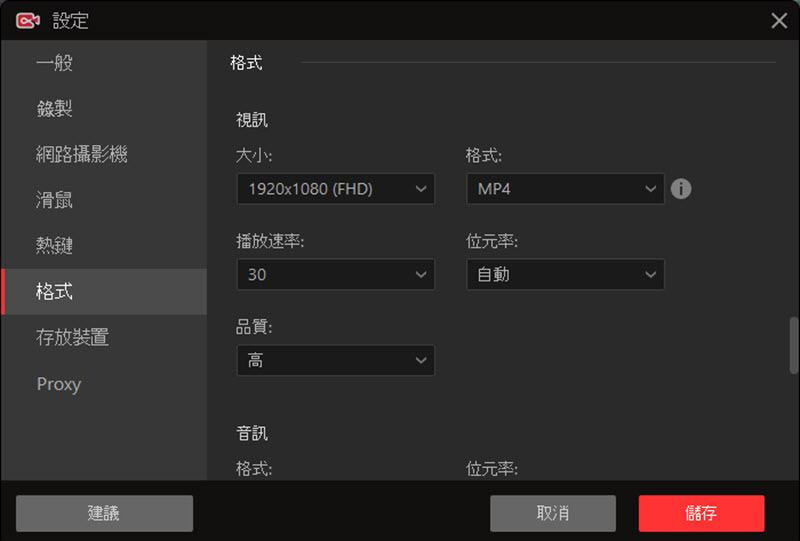
步驟3:錄製螢幕
- 前往「錄製」>「螢幕」。
- 選擇錄製區域,你可以錄製螢幕的一部分、全螢幕或一個視窗。
- 開啟「揚聲器」以錄製帶有音訊的螢幕。如果需要錄製你的聲音和你的視訊鏡頭,請開啟「麥克風」和「網路攝影機」。
- 點選F9或點選「REC」按鈕開始錄製。
- 點選迷你控制列上的「完成」按鈕或點選F9可停止錄製。
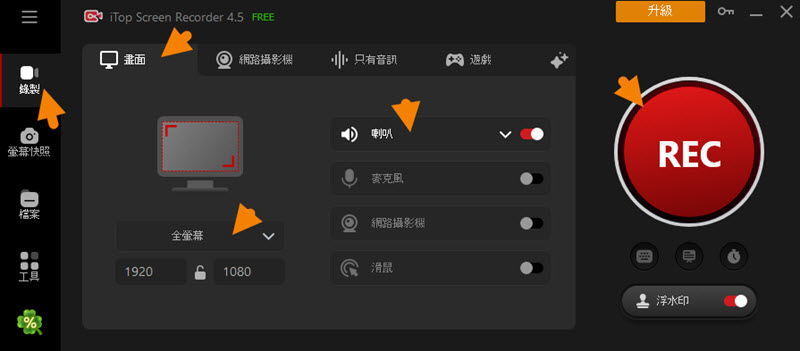
錄製的影片將儲存在「檔案」>「影片」中。你可以在這裡播放、編輯、壓縮或一鍵分享影片。
更多好用的螢幕錄影軟體 - 可免費下載
還有哪些受歡迎的螢幕錄影軟體可供免費下載?讓我們繼續往下看。
Vimeo螢幕錄影軟體
Vimeo螢幕錄影軟體是一款免費工具,支援1080p高清錄影。除了高解析度錄製外,使用上並無限制,其介面直觀易懂,即使是初學者也可以快速上手。然而,與iTop Screen Recorder相比,Vimeo螢幕錄影軟體缺少一些功能,例如不支援螢幕截圖。此外,每部影片的錄製時長限制為2小時。
OBS Studio
OBS Studio是一款功能強大的影片錄製軟體,可以作為另一個替代選擇。使用者可以錄製桌面上發生的任何活動,包括電影、遊戲、視訊通話和簡報等。軟體還提供了多種功能和設定,例如編輯、剪輯、合併和修剪。然而,有些使用者可能會覺得介面相對複雜,尤其對於非技術人員而言。雖然OBS Studio不會自動加上浮水印,但也無法自訂使用者自己的浮水印。
Free Cam
Free Cam是一個出色的螢幕錄影工具選擇,易於下載和使用,並具有流暢美觀的介面,所有功能都可以輕鬆找到。Free Cam可以以720p解析度錄製PC螢幕畫面,同時錄音還能除背景噪音。然而,Free Cam只能將錄製的影片儲存為WMV格式,並且不支援錄製網路攝影機。
你可以通過一些知名的網站來下載螢幕錄影軟體,例如CNET、Softonic、Softpedia。這些網站都提供軟體下載服務,讓你可以輕鬆獲取所需工具。
結語
如果你正在尋找一款易於使用、功能齊全的免費螢幕錄影軟體,不妨試試iTop Screen Recorder。對於想要簡單免費錄製螢幕上任何內容的使用者來說,它可以完美滿足你的需求。這款最佳免費螢幕錄影軟體,輕鬆簡單地實現內容的擷取與分享!最好的螢幕錄影軟體往往能夠在最短的時間內提供最有價值的內容。立即下載螢幕錄影軟體,使用iTop螢幕錄影軟體享受最佳的錄製體驗吧!
 Vidnoz AI creates engaging videos with realistic AI avatars. Free, fast and easy-to-use.
Vidnoz AI creates engaging videos with realistic AI avatars. Free, fast and easy-to-use.














